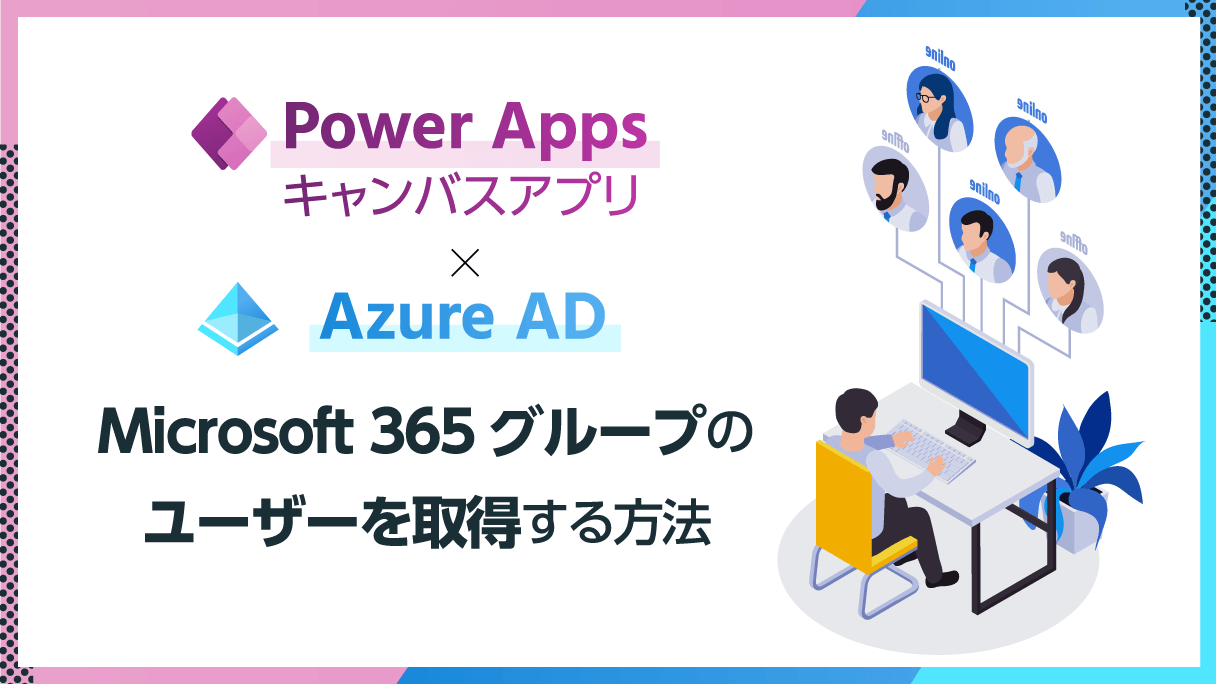
アプリ開発の調査にかかる
時間を削減したい
内製化支援サービス
アプリを自分たちで
作成できるようになりたい
DX人材育成プログラム
プロに開発を依頼したい
アプリ開発導入支援サービス
機能拡張サービス
X-SP Feature
デザイン拡張サービス
X-SP Design
モダン化から運用管理までサポート
構築支援サービス
こんにちは。アーティサン株式会社の小刀稱(ことね)です。
今回はTipsとして、Power Apps キャンバスアプリでセキュリティグループ・Microsoft 365グループに含まれるユーザーを取得する方法についてお伝えします。
申請・承認アプリなどを作成する際、Azure ADで登録しているグループ内に含まれているユーザー一覧から承認者を選択したいという場面があるかと思いますので、実装方法の1つとして参考にしてください。
内容としては、Power Appsでアプリを作成している方に向けた記事です。
機能イメージ
最初に今回実装する機能のイメージについて說明します。
Azure ADにて、Microsoft 365グループ・セキュリティグループを作成します。
Power Apps キャンバスアプリでは、作成されたグループ一覧と、そのグループに含まれるユーザー一覧を選択する事ができます。
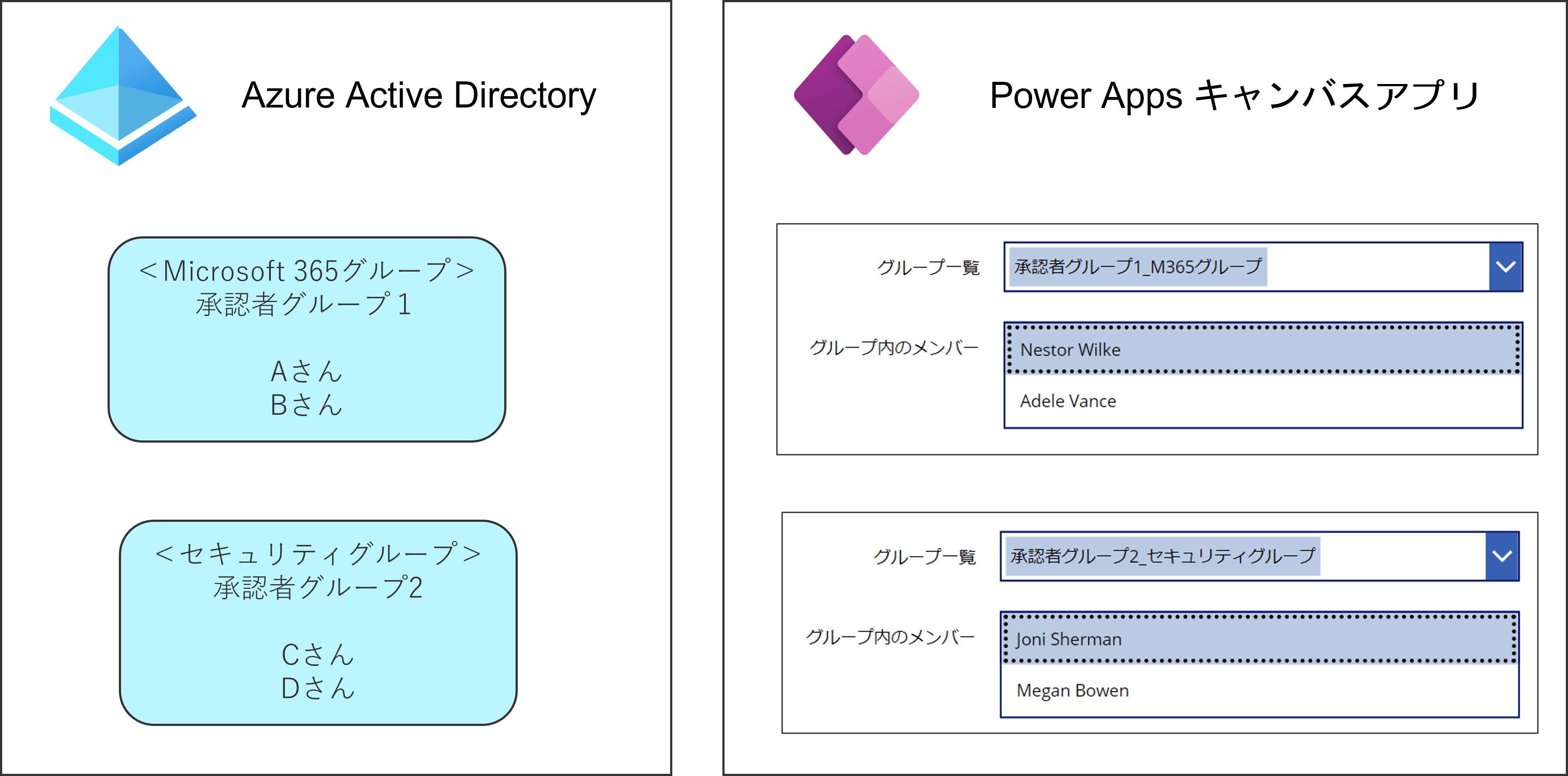
実装の流れ
実装の手順は以下となります。
SharePointリストにて、グループマスタを作成
今回は、SharePointリストにてグループ一覧を管理します。
以下のSharePointリストを作成します。
列名 | データ型 |
|---|---|
グループ名 | 1行テキスト |
オブジェクトID | 1行テキスト |
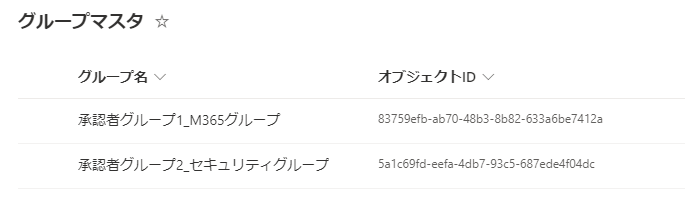
オブジェクトIDの取得方法
オブジェクトIDの取得方法を說明します。
Microsoft 365 管理センター→Azure Active Directory→Azure Active Directory→グループから対象のグループを選択してください。
表示された画面のオブジェクト IDから値をコピーし、SharePointリストへ転記してください。
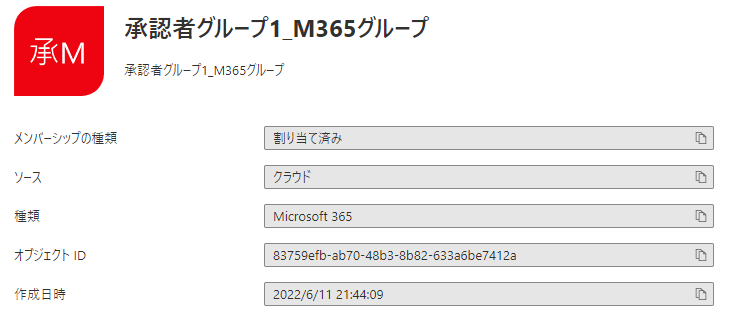
Power Apps キャンバスアプリを作成
続いて、Power Apps キャンバスアプリを作成します。
まずは、Office 365グループを追加してください。
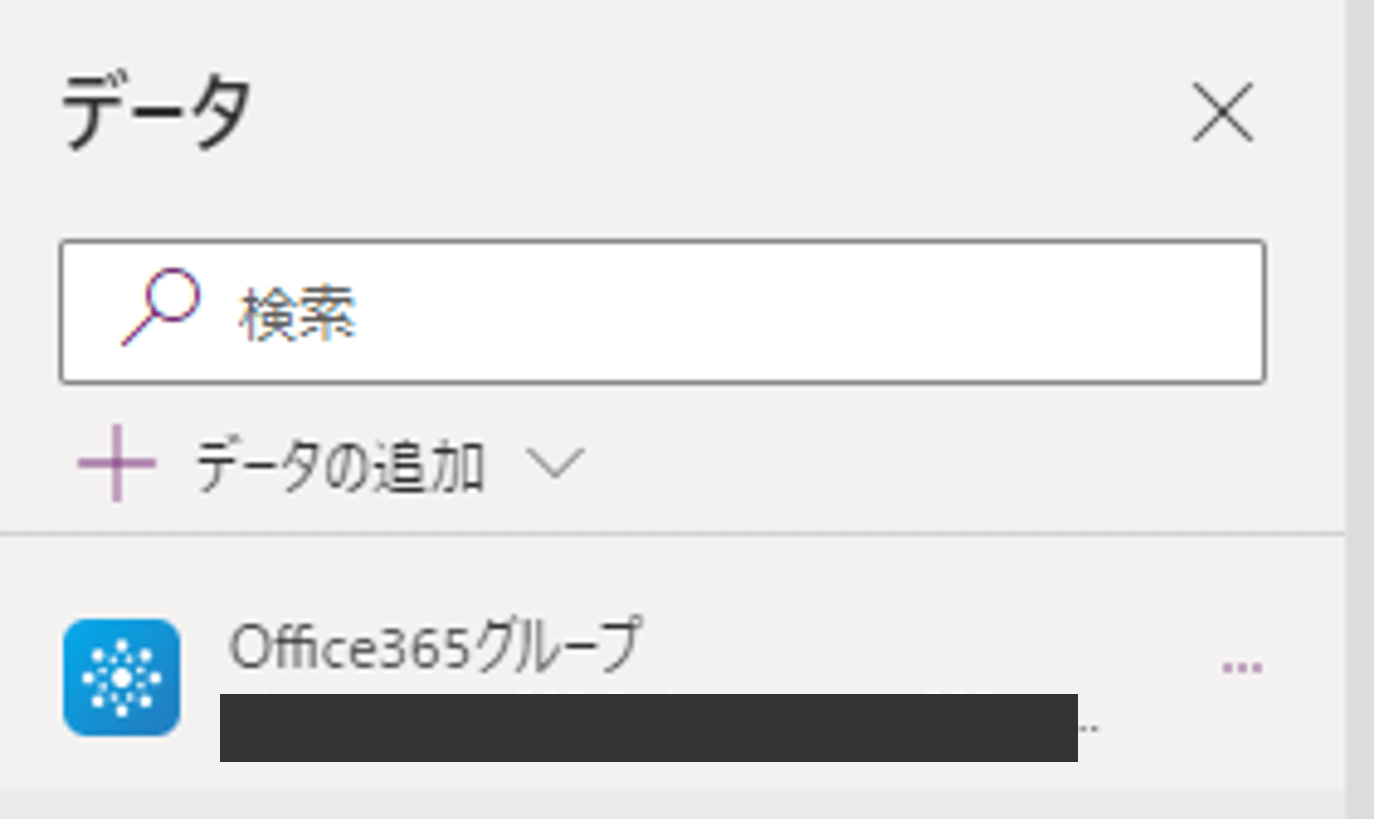
また今回は、コンボボックスを2つ使用します。
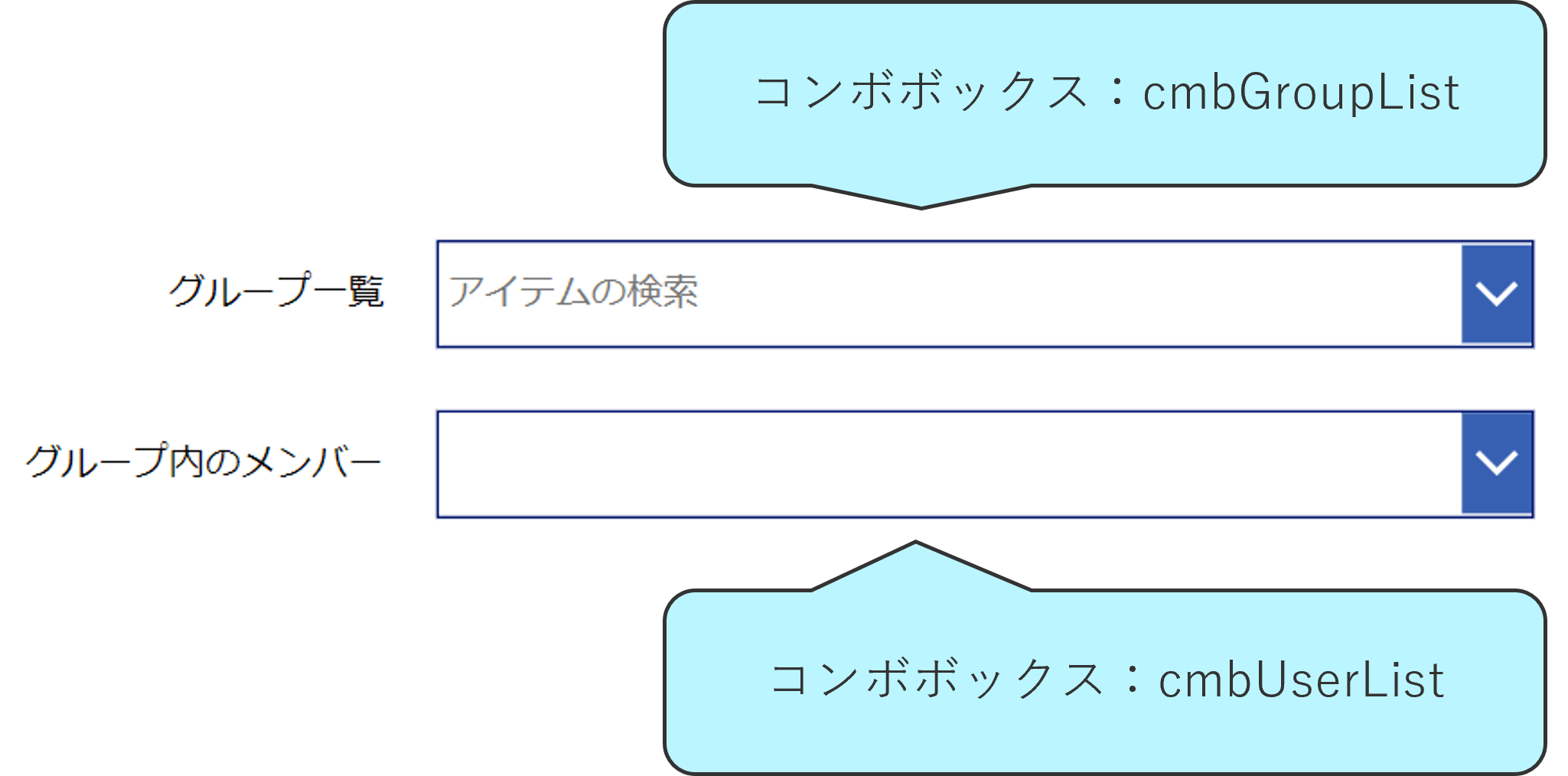
それぞれのコントロールに設定する値は以下のとおりです。
コントロール | プロパティ | 設定値 | 備考 |
|---|---|---|---|
cmbUserList | items | グループマスタ | SharePointリストのグループマスタからグループ一覧を取得 |
| OnChange | ClearCollect | 選択肢の値を変更した際に、ユーザーリストの中身を更新する |
cmbUserList | items | colUserList | ユーザ一覧を取得 |
今回のポイントは、Office365グループ.ListGroupMembers(Self.Selected.オブジェクトID).valueの部分です。
Office365グループ.ListGroupMembers() 関数を用いることで、選択したオブジェクト ID内に含まれるユーザー一覧を取得することができます。
関数の詳細は以下URLを参考にしてください。
グループ メンバーを一覧表示する
以上で完成です!
実装結果
実装した結果を確認しましょう。
選択したグループに含まれるユーザー一覧を取得することができました。

さいごに
本記事ではPower Apps実装のTipsとして、セキュリティグループ・Microsoft 365グループのユーザーを取得する方法についてお伝えしました。
Azure ADで登録しているグループ内に含まれているユーザー一覧からユーザーを選択したいという場面があるかと思いますので、実装方法の1つとして参考にしてください。
【こちらも合わせて読みたい】

小刀稱知哉
🖊小刀稱知哉さんのブログ一覧はこちら大分県出身(温泉大好き)、現在は茨城県在住
1990年生まれ
30才でメーカーの技術営業からIT業界にジョブチェンジ!!!
趣味は読書(最近書道を始めました)
主にMicrosoftのローコード(SharePoint・Power Platform)に関するに関する営業活動や設計、開発などを担当しております!
(最近はCopilot Studioについても勉強中)
Microsoft MVPを受賞させていただきました!
持ってる資格はPL-200/PL-300/PL-400/PL-600/MS-700/AZ-104/AZ-305/SC-200/SC-100











